- Auteur Abigail Brown [email protected].
- Public 2023-12-17 06:36.
- Laatst gewijzigd 2025-01-24 11:59.
Verborgen beheerders-apps zijn een soort malware die gericht zijn op Android-apparaten. Deze bedreigingen worden gekenmerkt door ste alth-implementatie en verhoogde gebruikersrechten, zodat u ze niet gemakkelijk ziet, en ze kunnen meer doen dan een gewone app.
Niet alle Android-beheerders-apps zijn kwaadaardig en niet alle kwaadaardige apps zijn verborgen of hebben beheerdersrechten, maar het is mogelijk dat nep-apps, spyware en andere ongewenste apps beide zijn.
Wat doen verborgen beheerdersapps?
Een verborgen apparaatbeheer-app - een andere naam voor deze malware - is een geïnfecteerde applicatie die wordt geïnstalleerd met beheerdersrechten. De app kan zich verbergen voor al uw andere, dus u kunt moeilijk weten of deze zelfs is geïnstalleerd. Omdat je het niet op je startscherm ziet, kun je het niet gemakkelijk verwijderen.
Bovendien kan een app met beheerdersrechten niet op de normale manier worden verwijderd, zelfs niet als je hem wel vindt. U moet de administratieve status verwijderen voordat u deze kunt verwijderen. Er is een legitieme reden voor een dergelijke beperking (een antivirus-app kan bijvoorbeeld beheerdersrechten hebben zodat malware deze niet kan verwijderen), maar het probleem hier is dat er een schadelijke beheerders-app is geïnstalleerd.
Met beheerdersrechten verkrijgt de malware controle over het apparaat en kan elke code uitvoeren die de app erin heeft ingesloten, inclusief het installeren van extra malware, het stelen van uw wachtwoorden of bestanden, deelname aan botnets en het delven van cryptocurrency.
Verborgen beheerdersapps zoeken en verwijderen
Wanneer de malware probeert te installeren, zal het u vragen om het verhoogde privileges te verlenen. Als je dit verzoek afwijst, zal de app regelmatig pop-upberichten weergeven, vaak nadat je het apparaat opnieuw hebt opgestart, waarin je opnieuw om die privileges wordt gevraagd.
Pop-upberichten betekenen echter niet noodzakelijkerwijs dat het kwaadaardig is. Een betere manier om te controleren of je ongewenste, verborgen admin-apps hebt geïnstalleerd, is door een bepaalde instelling op je telefoon/tablet te controleren.
Gebruik de instellingen van uw apparaat
-
Zoek alle apps met beheerdersrechten. Dit is de gebruikelijke manier om ze op te sommen, maar de weg ernaartoe hangt af van uw Android-versie:
- Apps > Speciale app-toegang > Apparaatbeheer-apps
- Apps en meldingen > Geavanceerd > Speciale app-toegang > Apparaatbeheer-apps
- Security > Apparaatbeheer-apps
- Beveiliging en privacy > Apparaatbeheer-apps
- Beveiliging > Apparaatbeheerders
- Vergrendelscherm en beveiliging > Andere beveiligingsinstellingen > Telefoonbeheerders.

Image - Zodra je de lijst met apparaatbeheer-apps hebt geopend, schakel je de beheerdersrechten uit door op de optie rechts van de app te tikken. Hierdoor wordt het vinkje verwijderd of wordt de knop in de uit-stand gezet.
-
Nu kunt u de app normaal verwijderen. Op sommige apparaten kun je op de app tikken in de lijst met beheerdersapps en vervolgens de App verwijderen link gebruiken om deze onmiddellijk te verwijderen.
Helaas werkt deze methode niet voor alle varianten van deze malware, omdat sommige verborgen beheerders-apps deze deactiveringsoptie kunnen verbergen. U kunt andere geïnstalleerde apps vinden via Instellingen > Apps & meldingen > Alle apps bekijken ofInstellingen > Apps > Alle
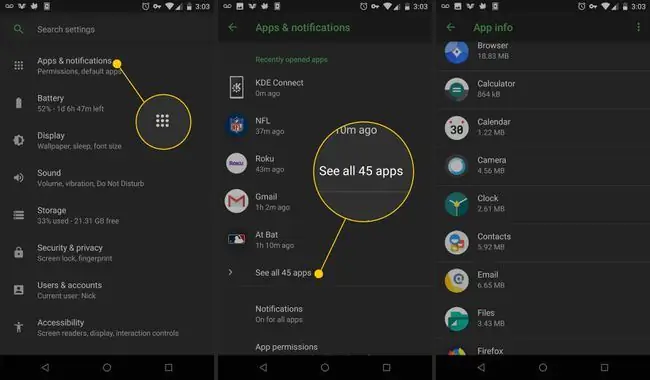
Als je niet zeker weet waarnaar je op zoek bent, maar je vermoedt dat er een verborgen Android-beheerdersapp is geïnstalleerd, is dit misschien een goed moment om alle apps te verwijderen die je toch niet gebruikt, zodat alleen legitieme apps die u herkent, blijven op uw apparaat staan.
Probeer een app van derden
Kan de verborgen admin-app niet vinden? Malwarebytes zou nuttig moeten zijn.
Tik in het menu op Privacy Checker, voer de scan uit en selecteer vervolgens Act as a device administrator. In de lijst staan alle apps die op uw apparaat zijn geïnstalleerd en die een beheerdersrol kunnen aannemen. Selecteer het menu ernaast en tik vervolgens op Verwijder app.
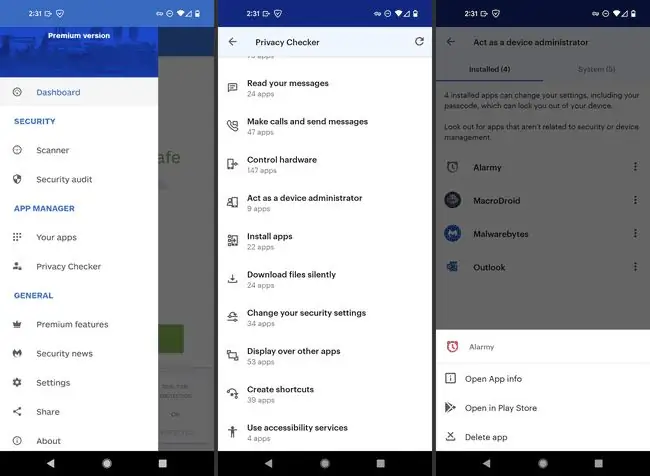
Voer een virusscanner uit
Malwarebytes bevat een malwarescanner, maar er zijn andere antivirus-apps voor Android die u in plaats daarvan of in aanvulling daarop kunt gebruiken.
Een virusscanner zou handig moeten zijn omdat de verborgen admin-app hoogstwaarschijnlijk handtekeningen bevat die overeenkomen met malware, in welk geval de AV-app deze kan verwijderen.
Hoe u verborgen beheerders-apps kunt voorkomen
Je beste verdediging tegen verborgen Android-beheerders-apps is voorzichtigheid bij het downloaden en installeren van alle apps.
Volg deze best practices voor basisbeveiliging:
- Let goed op waar je de app hebt gevonden. Download alleen van een gerenommeerde app store, zoals Google Play of Amazon Appstore, en vermijd illegale en niet-officiële bronnen.
- Lees app-recensies voor het downloaden. Gebruikers beoordelen een geïnfecteerde app vaak slecht en waarschuwen anderen om deze te vermijden.
- Kijk wie de app vrijgeeft. Als het niet de naam is van het bedrijf dat het heeft gemaakt, of als het een naam is die je niet herkent, doe dan wat onderzoek en bezoek hun website om volledig te begrijpen wie ze zijn en waarom ze die app aanbieden.
- Let op de prompts die je op je apparaat ziet. Als een app om beheerdersrechten vraagt, vraag jezelf dan af of dit echt nodig is. Het is logisch dat legitieme beveiligingsgerelateerde apps dergelijke toestemmingen vragen, zodat het scherm door de app kan worden vergrendeld of gegevens op afstand kunnen worden gewist, maar andere hebben deze rechten meestal niet nodig, zoals een rekenmachine, berichten-app, bank-app, enz.
- Houd het Android-besturingssysteem up-to-date om beveiligingsfouten aan te pakken waartoe een verborgen admin-app toegang kan krijgen.
Andere soorten verborgen apps
Sommige Android-apps zijn niet verborgen omdat ze kwaadaardig zijn, maar omdat ze doelbewust verborgen waren - er zijn verschillende manieren om Android-apps te verbergen. Een tiener kan bijvoorbeeld afbeeldingen verbergen voor ouders, of ouders kunnen apps verbergen voor hun kinderen.
Kijk door de lijst met apps op het apparaat om alles te zien wat is geïnstalleerd, niet alleen wat zichtbaar is op het startscherm. Let ook op apps die speciaal zijn gemaakt om dingen te verbergen. Ze kunnen de naam AppLock, App Defender of Privacy Manager gebruiken. In sommige gevallen, als het een kluis-app is, kan de naam worden verhuld om onopvallend te blijven. De meeste privacy-apps zijn waarschijnlijk beveiligd met een wachtwoord.






